Adobe Premiere Pro 1.5
Подгонка правого края клипа
Рис. 10.16. Подгонка правого края клипа
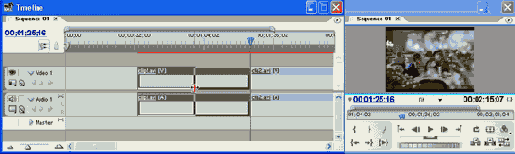
Если клип очень мал и указатель мыши в его пределах не принимает форму стрелки, то воспользуйтесь изменением масштаба шкалы времени окна Timeline (Монтаж).
Для точного перемещения входного маркера на определенный кадр экземпляра клипа выполните следующие действия:
- Включите режим Snap (Притягивать) в окне Timeline (Монтаж).
- Инструментом Selection (Выбор) выделите клип в окне Timeline (Монтаж).
- Щелчком в нужном месте шкалы времени переместите линию редактирования на тот кадр клипа в окне Timeline (Монтаж), который вы желаете сделать первым.
- Подведите указатель мыши к левому краю клипа и, как только он поменяет свой вид со стрелки на квадратную скобку, нажмите и удерживайте левую кнопку мыши.
- Подведите указатель к линии редактирования.
- Отпустите кнопку мыши в тот момент, когда указатель будет установлен на нее.
В результате входной маркер окажется передвинутым в нужное место. Таким же образом вы можете переместить и выходной маркер, определив тем самым желаемый фрагмент клипа, который войдет в фильм.
